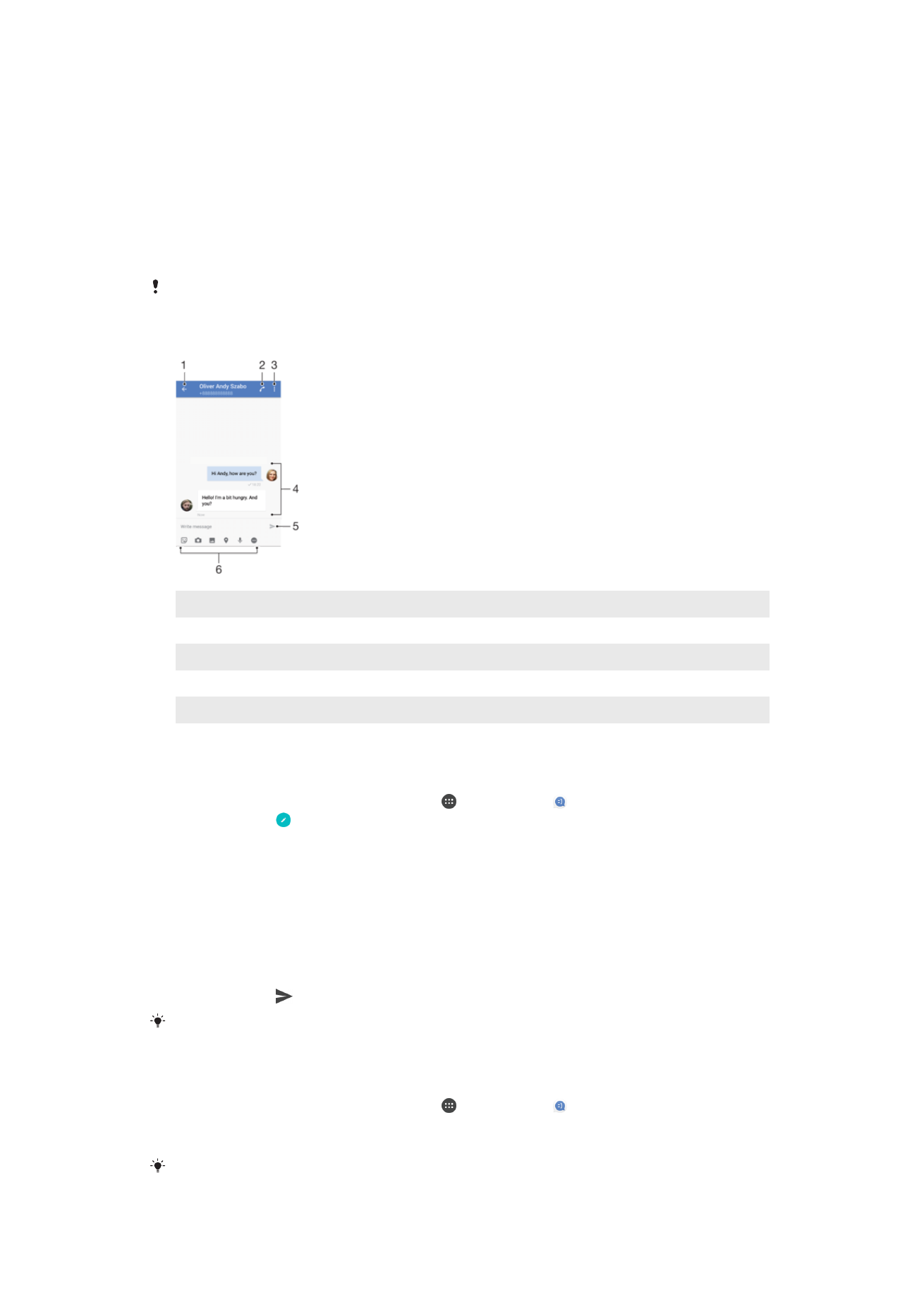
Lesen und Senden von Nachrichten
Die Messaging-Anwendung stellt Ihre Nachrichten in Gesprächsform dar, d. h., alle
Nachrichten von und an eine bestimmte Person werden zu einer Gruppe
zusammengefasst. Um eine Multimedianachrichten zu senden, müssen im Gerät die
richtigen MMS-Einstellungen eingerichtet sein. Weitere Informationen finden Sie im
Abschnitt
Einstellungen für Internet und MMS
auf Seite 52.
Die Anzahl der in einer einzigen SMS zulässigen Zeichen variiert ja nach Betreiber und der von
Ihnen verwendeten Sprache. Die maximale Größe einer MMS, einschließlich der Größe
angehängter Mediendateien, hängt ebenfalls vom Betreiber ab. Weitere Informationen sind
vom Netzbetreiber erhältlich.
1
Zurück zur Liste der Gespräche
2
Den Absender der Nachricht anrufen
3
Weitere Optionen anzeigen
4
Gesendete und empfangene Nachrichten
5
Eine fertiggestellte Nachricht senden
6
Anhänge hinzufügen
So erstellen und senden Sie eine Nachricht:
1
Tippen Sie auf dem
Startbildschirm auf und dann auf .
2
Tippen Sie auf .
3
Geben Sie den Namen oder die Rufnummer des Empfängers oder andere
Kontaktdaten ein, die Sie in Bezug auf den Empfänger gespeichert haben, und
wählen Sie dann aus der angezeigten Liste aus. Wenn der Empfänger nicht in der
Kontaktliste aufgeführt ist, geben Sie seine Nummer manuell ein.
4
Wenn Sie eine Gruppennachricht senden möchten, wiederholen Sie die oben
beschriebene Vorgehensweise, um weitere Empfänger hinzuzufügen.
5
Tippen Sie auf
Nachricht schreiben und geben Sie den Nachrichtentext ein.
6
Wenn Sie einen Anhang hinzufügen möchten, wählen Sie die entsprechende
Anhang-Option aus.
7
Tippen Sie auf , um die Nachricht zu senden.
Wenn Sie eine Nachricht vor dem Senden schließen, wird sie als Entwurf gespeichert. Das
Gespräch wird mit dem Wort
Entwurf gekennzeichnet.
So lesen Sie eine empfangene Nachricht:
1
Tippen Sie auf dem
Startbildschirm auf und dann auf .
2
Tippen Sie auf das gewünschte Gespräch.
3
Wenn die Nachricht noch nicht heruntergeladen wurde, tippen Sie darauf.
Alle empfangenen Nachrichten werden standardmäßig im Gerätespeicher gespeichert.
92
Dies ist eine Internetversion dieser Publikation. © Druckausgabe nur für den privaten Gebrauch.
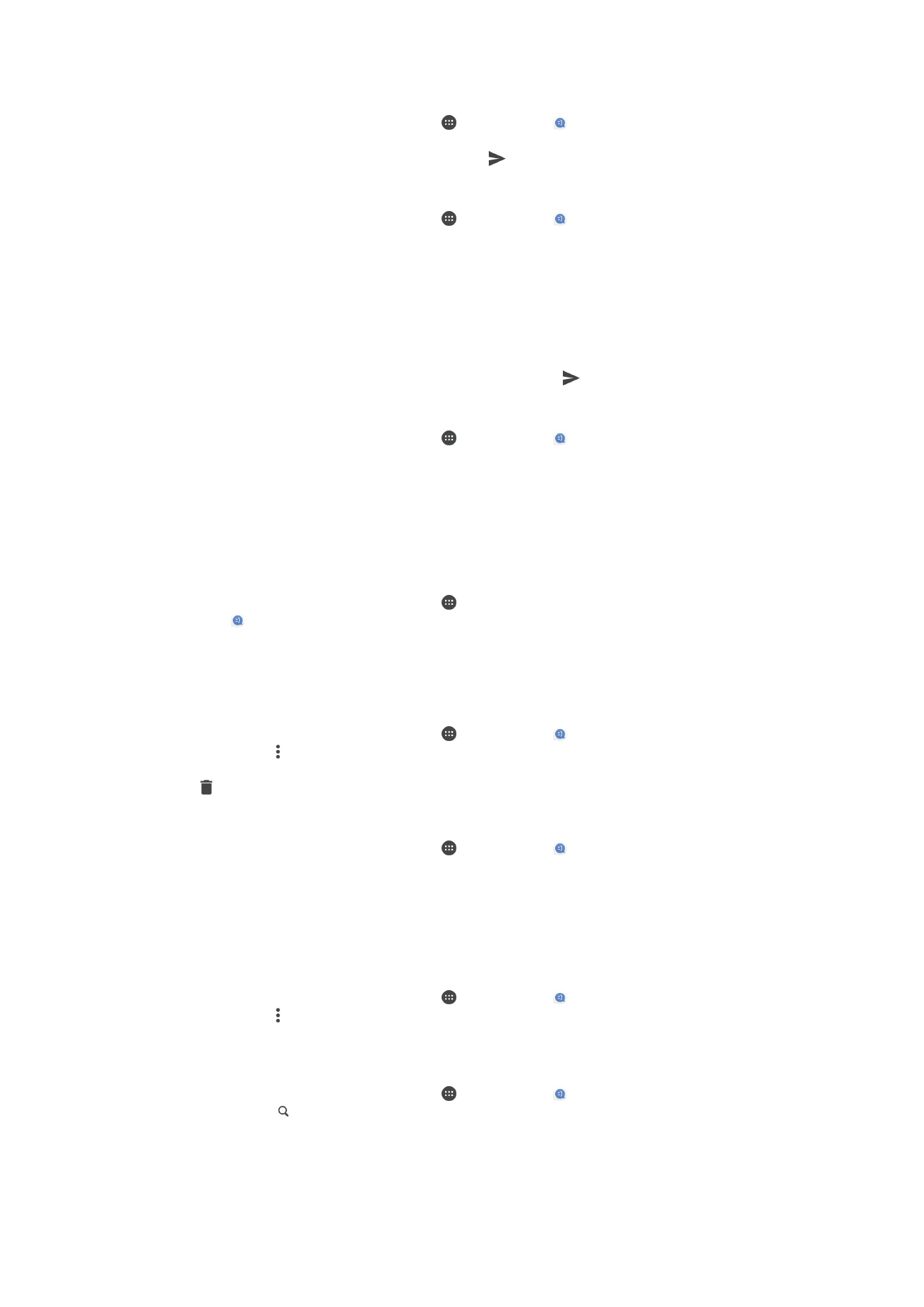
So antworten Sie auf eine Nachricht:
1
Tippen Sie auf dem
Startbildschirm auf und dann auf .
2
Tippen Sie auf das Gespräch, das die Nachricht enthält.
3
Geben Sie Ihre Antwort ein, und tippen Sie auf .
So leiten Sie eine Nachricht weiter:
1
Tippen Sie auf dem
Startbildschirm auf und dann auf .
2
Tippen Sie auf das Gespräch, das die Nachricht enthält, die Sie weiterleiten
möchten.
3
Berühren und halten Sie die weiterzuleitende Nachricht und tippen Sie dann auf
Nachricht weiterleiten.
4
Geben Sie den Namen oder die Rufnummer des Empfängers oder andere
Kontaktdaten ein, die Sie in Bezug auf den Empfänger gespeichert haben, und
wählen Sie dann aus der angezeigten Liste aus. Wenn der Empfänger nicht in der
Kontaktliste aufgeführt ist, geben Sie seine Nummer manuell ein.
5
Bearbeiten Sie ggf. die Nachricht und tippen Sie dann auf .
So speichern Sie eine in einer empfangenen Nachricht enthaltene Datei:
1
Tippen Sie auf dem
Startbildschirm auf und dann auf .
2
Wenn die Nachricht noch nicht heruntergeladen wurde, tippen Sie darauf.
3
Berühren und halten Sie die zu speichernde Datei. Wählen Sie dann die
gewünschte Option aus.